Gesamte Downloads
Hauptinhalt
Über den Autor
Aktuelle Themen
Was bedeutet Partitionsklon und Festplattenklon?
Normalerweise besteht eine Festplatte aus mehreren Partitionen, die unter anderem als C:, D: usw. angezeigt werden. Partitionsklon bedeutet, eine Partition auf Datei- oder Sektorebene auf eine andere Festplatte zu kopieren, z. B. das Klonen von D: auf E: oder eine andere Partition. Der gesamte Inhalt der Originalpartition wird auf die Zielpartition migriert. Stellen Sie sicher, dass Ihre Zielpartition über genügend Speicherplatz verfügt.
Beim Festplattenklonen werden alle Partitionen, Dateien und sonstigen Daten einer Festplatte auf eine andere geklont, z. B. von einer Festplatte auf eine SSD. Die Datenmigration dauert bei einem Festplattenklon natürlich länger. Wenn Sie Ihre Festplatte auf eine andere kopieren möchten, sind zusätzliche Vorbereitungen erforderlich.
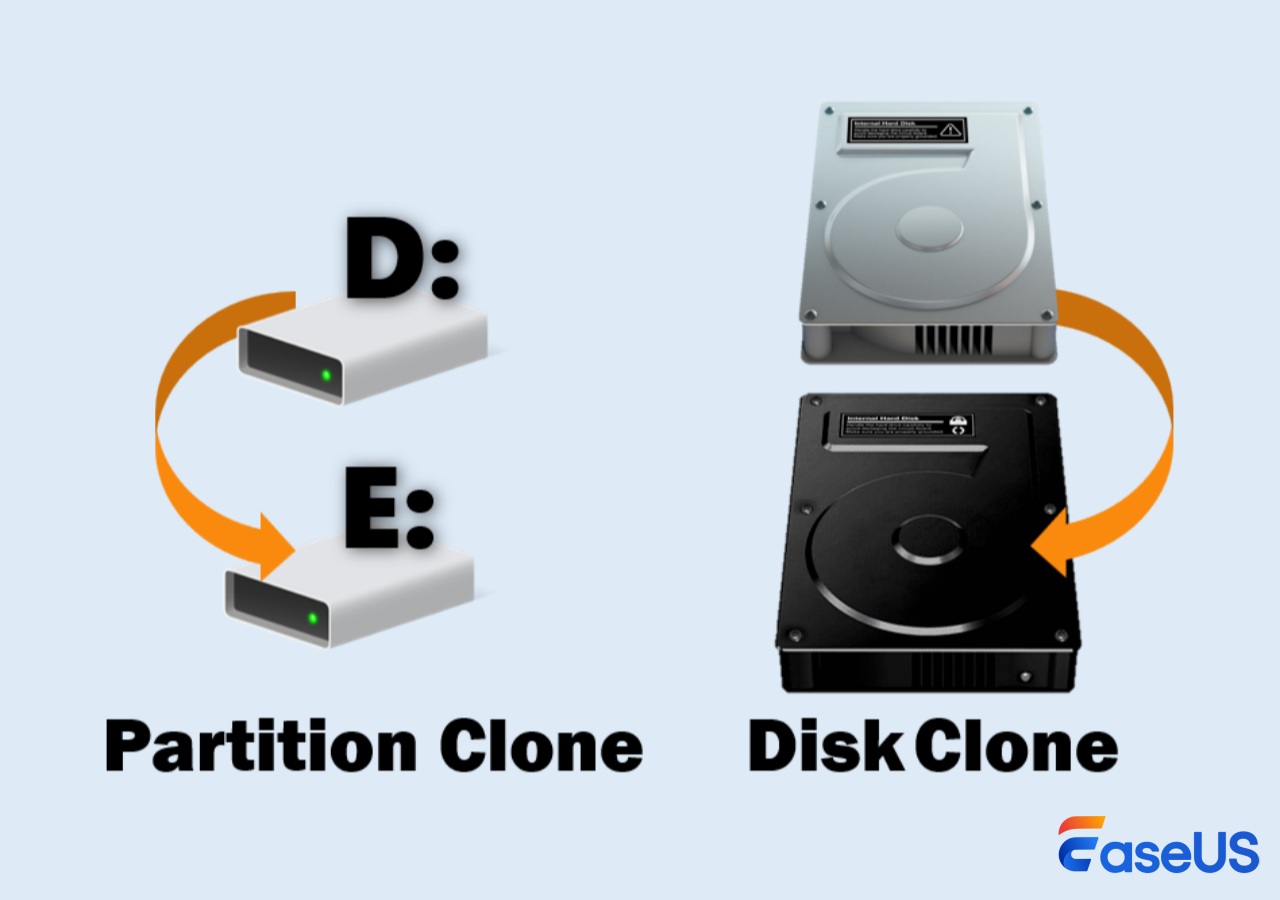
Wie führt man also das Kopieren oder Klonen einer Partition durch? Gibt es eine einfache Lösung? Ja, wir empfehlen die Verwendung des robusten Partitions-/Festplattenklon-Tools EaseUS Partition Master, ohne Datenverlust.
Laden Sie die zuverlässige Software zum Klonen von Partitionen/Laufwerken herunter
Um eine vollständige Kopie einer Partition/eines Laufwerks zu erhalten oder Datenverlust durch Programmfehler oder andere Unfälle zu vermeiden, bietet EaseUS Partition Master Funktionen zum Klonen von Partitionen und Festplatten. Mit der Partitionskopie können Sie Partitionen zur Datensicherung auf den nicht zugeordneten Speicherplatz der Festplatte oder des Festplatten-RAIDs klonen/migrieren.
Was kann EaseUS Partition Master:
- Unterstützt Sektor-für-Sektor-Kopie
- Unterstützt das Kopieren auf Dateiebene für FAT- und NTFS-Partitionen (schneller als das Kopieren auf Sektorebene, da nur Dateien kopiert werden).
- Überprüfen Sie das Dateisystem auf Fehler, bevor Sie die Partition kopieren
- Fehlende Partitionen auf der Festplatte wiederherstellen
Verwandte Artikel:
So kopieren Sie Partitionen mit EaseUS Partition Master
Schritt 1. Wählen Sie in EaseUS Partition Master im linken Menü „Festplattenklon“. Klicken Sie auf „Partition klonen“ und dann auf „Weiter“.
Schritt 2. Wählen Sie die Quellpartition aus, von der Sie klonen möchten, und klicken Sie auf „Weiter“.
Schritt 3. Wählen Sie Ihre Zielpartition und klicken Sie auf „Weiter“, um fortzufahren.
- Wenn Sie eine Partition auf die vorhandene Partition klonen, sollten Sie vor dem Klonen Daten übertragen oder sichern, um ein Überschreiben zu verhindern.
- Warnmeldung prüfen und mit „Ja“ bestätigen.
Schritt 4. Klicken Sie auf „Start“ und warten Sie, bis der Klon abgeschlossen ist.
In diesem Video-Tutorial können Sie nachschauen, wie Sie eine Partition oder eine systemreservierte Partition klonen.
Tipps :
1. Während des Partitionskopiervorgangs kann nur nicht zugeordneter Speicherplatz als Zielpartition verwendet werden.
2. Die Zielpartition sollte gleich oder größer als die Quellpartition sein. Andernfalls bleiben die kopierten Daten möglicherweise nicht erhalten.
3. Vor dem Kopiervorgang überprüft die Funktion „chkdsk“ automatisch das Dateisystem und behebt etwaige Fehler. Diese Funktion macht den Kopiervorgang schneller und stabiler.
So kopieren Sie die Festplatte auf eine neue Festplatte
1. Vorbereitungen zum Klonen der Festplatte
- Ausreichende Kapazität – Stellen Sie sicher, dass Ihre zweite Festplatte über genügend Speicherplatz verfügt.
- SATA-Kabel – Verbinden Sie Ihre Festplatte mit dem PC.
- Initialisieren Sie die neue Festplatte mit der Datenträgerverwaltung.
2. Laden Sie EaseUS Partition Master herunter und folgen Sie den einfachen Schritten
Schritt 1. Wählen Sie die Quellfestplatte aus.
- Klicken Sie im linken Menü auf „Klonen“. Wählen Sie „Betriebssystemdiskette klonen“ oder „Datendiskette klonen“ und klicken Sie auf „Weiter“.
- Wählen Sie die Quellfestplatte und klicken Sie auf „Weiter“.
Schritt 2. Wählen Sie die Zielfestplatte aus.
- Wählen Sie die gewünschte HDD/SSD als Ziel und klicken Sie auf „Weiter“, um fortzufahren.
- Lesen Sie die Warnmeldung und bestätigen Sie mit der Schaltfläche „Ja“.
Schritt 3. Zeigen Sie das Festplattenlayout an und bearbeiten Sie die Partitionsgröße der Zielfestplatte.
Klicken Sie anschließend auf „Fortfahren“, wenn das Programm Sie warnt, dass alle Daten auf der Zielfestplatte gelöscht werden. (Wenn sich auf der Zielfestplatte wertvolle Daten befinden, sichern Sie diese vorher.)
Sie können „Datenträger automatisch anpassen“, „Als Quelle klonen“ oder „Datenträgerlayout bearbeiten“ auswählen, um Ihr Datenträgerlayout anzupassen. (Wählen Sie Letzteres, wenn Sie mehr Platz für Laufwerk C: freihalten möchten.)
Schritt 4. Klicken Sie auf „Start“, um den Festplattenklonvorgang zu starten.
Warten Sie geduldig und der Vorgang wird bald abgeschlossen sein.
Abschluss
Um Partitionen auf eine andere Festplatte zu kopieren, benötigen Sie ein professionelles Tool zur Festplatten- und Partitionsverwaltung. EaseUS Partition Master ist ein solches Tool. Es bietet zahlreiche Funktionen zum Klonen aller Daten auf einer Partition oder einer ganzen Festplatte. Mit diesem hilfreichen Programm erstellen Sie schnell eine vollständige Kopie des Ziellaufwerks.
Wenn Sie dieses Tool nützlich und praktisch finden, teilen Sie es bitte mit Ihren Freunden und Familien.
FAQs zum Klonen von Partitionen unter Windows
Auf dieser Seite finden Sie eine klare und einfache Anleitung zum Klonen einer Partition oder zum Kopieren eines Volumes auf eine neue Partition. Einige von Ihnen haben möglicherweise weitere Fragen, wie unten aufgeführt. Wenn Sie dieselben Fragen haben, finden Sie hier selbst Antworten:
1. Soll ich eine Festplatte klonen oder partitionieren?
Das hängt von Ihren Bedürfnissen ab.
- Wenn Sie alles auf Ihrer Betriebssystemfestplatte übertragen oder eine Kopie Ihrer Datenfestplatte auf einer neuen Festplatte erstellen möchten, sollten Sie „Klonen“ wählen.
- Wenn Sie eine Festplatte vollständig nutzen und ihren Speicherplatz zum Erstellen mehrerer Volumes zuordnen möchten, können Sie sie partitionieren.
2. Kann ich auf ein partitioniertes Laufwerk klonen?
Ja, sicher. Stellen Sie vor dem Klonen sicher, dass Sie wichtige Dateien der partitionierten Festplatte auf einer anderen sicheren externen Festplatte gesichert haben. Anschließend können Sie mit dem Klonen einer bestimmten Partition oder Festplatte auf die partitionierte Festplatte beginnen.
3. Wie klone ich alle Partitionen?
Sie können sich an EaseUS Partition Master mit seiner Klonfunktion wenden, um Hilfe zu erhalten.
- Schließen Sie eine zweite neue Festplatte an den Computer an oder installieren Sie sie.
- Starten Sie EaseUS Partition Master, klicken Sie auf „Klonen“ und wählen Sie „Datenträger klonen“, klicken Sie auf „OK“.
- Wählen Sie die Quellfestplatte aus, wählen Sie die neue Zielfestplatte aus und wählen Sie „Weiter“.
- Klicken Sie auf „Aufgabe ausführen“.
Wie wir Ihnen helfen können
Über den Autor
Maria
Maria ist begeistert über fast allen IT-Themen. Ihr Fokus liegt auf der Datenrettung, der Festplattenverwaltung, Backup & Wiederherstellen und den Multimedien. Diese Artikel umfassen die professionellen Testberichte und Lösungen.
Produktbewertungen
-
Mit „Easeus Partition Master“ teilen Sie Ihre Festplatte in zwei oder mehr Partitionen auf. Dabei steht Ihnen die Speicherplatzverteilung frei.
Mehr erfahren -
Der Partition Manager ist ein hervorragendes Tool für alle Aufgaben im Zusammenhang mit der Verwaltung von Laufwerken und Partitionen. Die Bedienung ist recht einfach und die Umsetzung fehlerfrei.
Mehr erfahren -
"Easeus Partition Master" bietet Ihnen alles, was Sie zum Verwalten von Partitionen brauchen, egal ob Sie mit einem 32 Bit- oder 64 Bit-System unterwegs sind.
Mehr erfahren
Verwandete Artikel
-
Der kostenlose NTFS zu FAT32 Konverter kostenloser Download | mit Anleitung
![author icon]() Maria/2025/05/21
Maria/2025/05/21
-
DiskPart: Tipps und Tricks zur effektiven Verwendung von DiskPart in Windows
![author icon]() Maria/2025/09/17
Maria/2025/09/17
-
5 Methoden| Externe Festplatte Schreibschutz aufheben
![author icon]() Maria/2025/05/21
Maria/2025/05/21
-
So umgehen Sie das Administratorkennwort unter Windows 11
![author icon]() Maria/2025/05/21
Maria/2025/05/21








